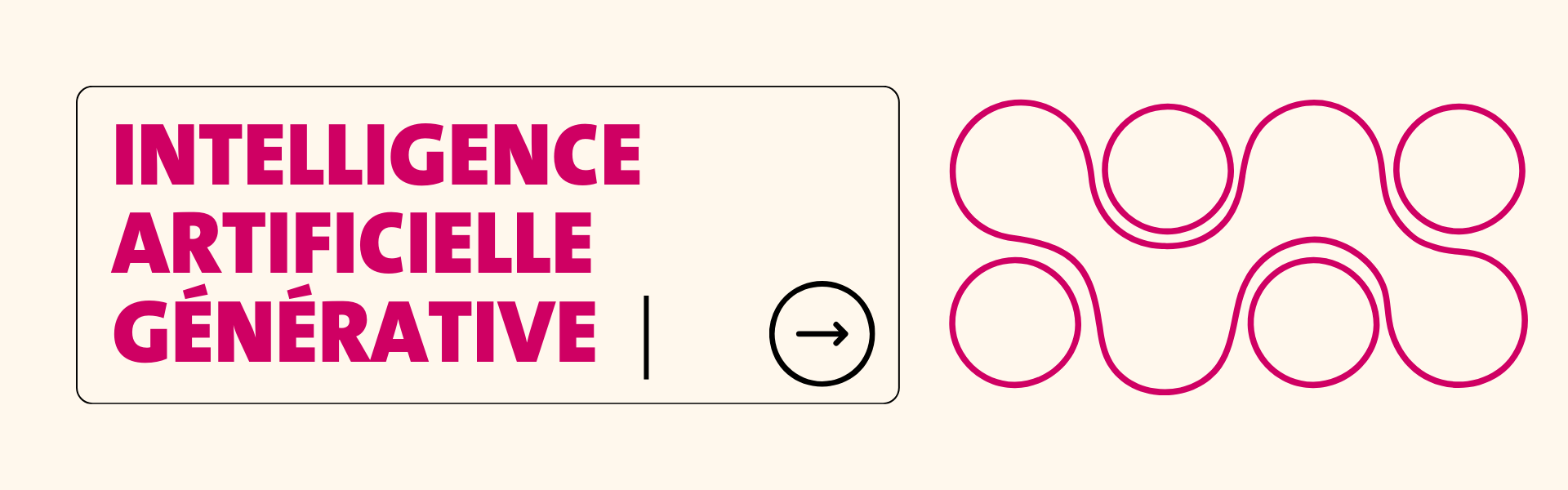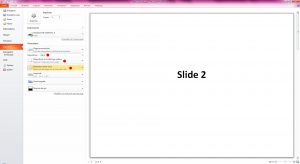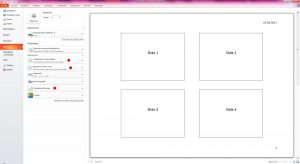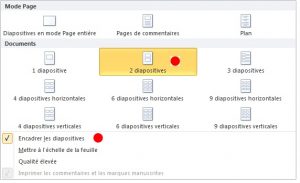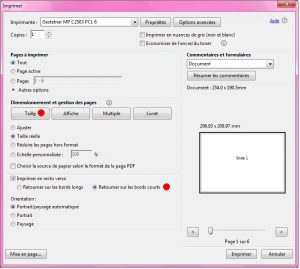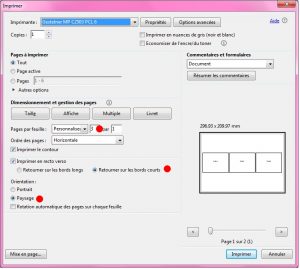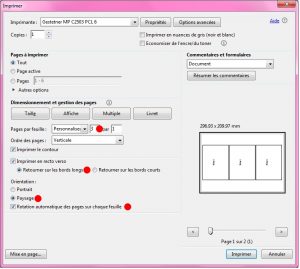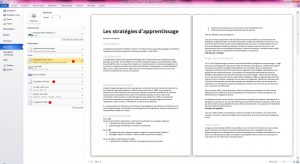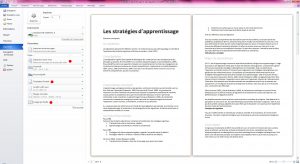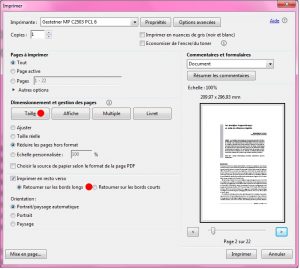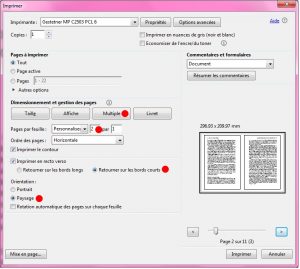Selfpad : un e-outil pour accompagner une démarche réflexive
Intégré au ePortfolio Mahara, Selfpad est un outil permettant de se former à une démarche réflexive. Ce dispositif vise à prendre conscience de ses connaissances et compétences, d’apprendre de ses expériences, de clarifier les attentes de formation, de poser ses propres objectifs d’apprentissage, d’évaluer ses ressources et ses besoins et de pouvoir transférer ses acquis dans d’autres situations de formation et/ou professionnelles.
Quatre parcours de formation sont proposés selon le profil de l’étudiant·e: en autonomie, dans le cadre d’un cours, d’un stage ou d’un programme de formation continue. L’étudiant·e peut ainsi choisir d’utiliser cet outil en tant que ressource personnelle ou comme une activité pédagogique intégrée dans une formation.
Un dispositif flexible
Les parcours sont construits par étapes. Les étapes peuvent être abordées chronologiquement ou d’une manière plus souple. Chaque étape permet de produire différentes synthèses et bilans d’activités. Ces réflexions sont ensuite rassemblées dans un bilan global qui met en valeur la capacité d’autonomie de l’étudiant·e dans ses apprentissages.